win10programdata文件太占内存怎么删除 win10删除programdata文件夹方法
win10programdata文件太占内存怎么删除,在使用Windows 10操作系统时,你可能会遇到一个问题,即"ProgramData"文件夹占用了大量的内存空间,这个文件夹存储了许多应用程序和系统组件的数据,因此它的大小会随着时间的推移而增长。有时候我们会发现这个文件夹的大小超出了我们的预期,并且希望删除它以释放空间。如何删除这个占用内存较大的"ProgramData"文件夹呢?接下来我们将介绍一些在Windows 10中删除"ProgramData"文件夹的方法,帮助你解决这个问题。
解决方法:
1、我们直接右击选择删除他提示需要SYSTEM的权限。
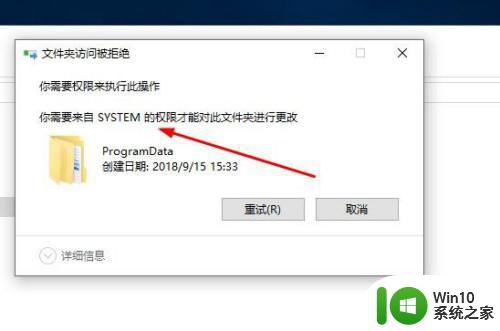
2、那么我们就换一个方法 先进去这个文件夹里面。
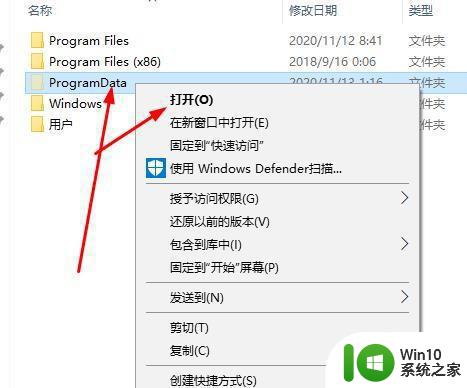
3、选中全部的文件 右击删除。
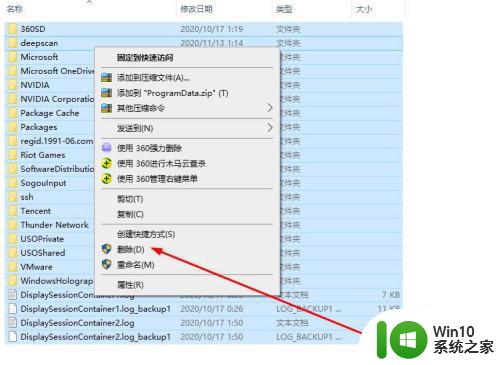
4、这里绝对会跳出了提示一些文件需要SYSTEM的权限 我们勾选 为所有当前项目执行操作前面的勾 在点击跳过。
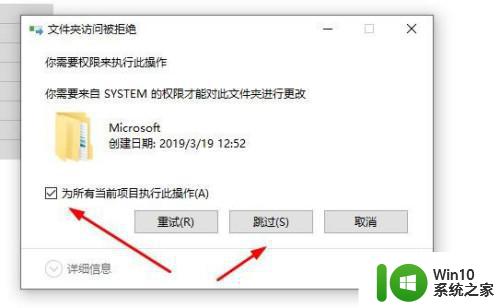
5、这样剩下的就是不能删除的文件 需要权限的。
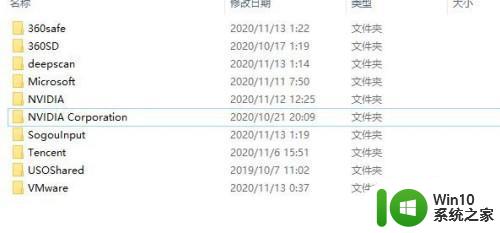
6、但是这些文件是不能删除的因为这些文件你电脑目前正在使用着 删除会对那些软件产生影响 看我这个就提示我正在使用着。
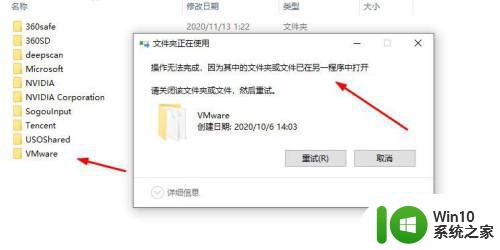
7、返回去看一下他的大小 可以看见已经小了好几G了 也达到了删除的目的。
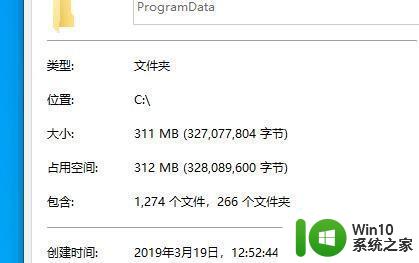
以上就是如何删除win10programdata文件太占内存的全部内容,只要按照小编提供的方法操作即可,希望这篇文章能够帮助到大家。
win10programdata文件太占内存怎么删除 win10删除programdata文件夹方法相关教程
- win10强制删除文件夹的两种方法 Win10文件夹无法删除怎么办
- win10怎么解除文件占用并删除 win10文件占用解除方法
- win10的inetpub文件夹删除不了怎么办 win10的inetpub文件夹无法删除
- Win10删除只读文件夹的两种方法 Win10只读文件夹在哪里删除
- win10文件夹删除不了的解决方法 win10文件删除不了怎么办
- win10删除kingsoft文件夹的方法 win10电脑怎样彻底删除kingsoft文件夹
- win10解除文件夹的占用设置方法 win10解除文件夹占用如何删除
- win10文件夹删不掉显示有文件打开怎么办 win10文件夹删除不了显示有文件被占用
- win10如何彻底删除ludashi文件夹 win10删除ludashi文件夹方法
- win10怎样删除temp文件夹 win10 d盘temp文件夹可以删除吗
- 删除win10锁定文件夹的方法 windows10文件被锁定怎么删除
- Win10删除Word文档提示“文件被其它应用占用”的解决方法 Win10删除Word文档提示“文件被其它应用占用”怎么解决
- 蜘蛛侠:暗影之网win10无法运行解决方法 蜘蛛侠暗影之网win10闪退解决方法
- win10玩只狼:影逝二度游戏卡顿什么原因 win10玩只狼:影逝二度游戏卡顿的处理方法 win10只狼影逝二度游戏卡顿解决方法
- 《极品飞车13:变速》win10无法启动解决方法 极品飞车13变速win10闪退解决方法
- win10桌面图标设置没有权限访问如何处理 Win10桌面图标权限访问被拒绝怎么办
win10系统教程推荐
- 1 蜘蛛侠:暗影之网win10无法运行解决方法 蜘蛛侠暗影之网win10闪退解决方法
- 2 win10桌面图标设置没有权限访问如何处理 Win10桌面图标权限访问被拒绝怎么办
- 3 win10关闭个人信息收集的最佳方法 如何在win10中关闭个人信息收集
- 4 英雄联盟win10无法初始化图像设备怎么办 英雄联盟win10启动黑屏怎么解决
- 5 win10需要来自system权限才能删除解决方法 Win10删除文件需要管理员权限解决方法
- 6 win10电脑查看激活密码的快捷方法 win10电脑激活密码查看方法
- 7 win10平板模式怎么切换电脑模式快捷键 win10平板模式如何切换至电脑模式
- 8 win10 usb无法识别鼠标无法操作如何修复 Win10 USB接口无法识别鼠标怎么办
- 9 笔记本电脑win10更新后开机黑屏很久才有画面如何修复 win10更新后笔记本电脑开机黑屏怎么办
- 10 电脑w10设备管理器里没有蓝牙怎么办 电脑w10蓝牙设备管理器找不到
win10系统推荐
- 1 萝卜家园ghost win10 32位安装稳定版下载v2023.12
- 2 电脑公司ghost win10 64位专业免激活版v2023.12
- 3 番茄家园ghost win10 32位旗舰破解版v2023.12
- 4 索尼笔记本ghost win10 64位原版正式版v2023.12
- 5 系统之家ghost win10 64位u盘家庭版v2023.12
- 6 电脑公司ghost win10 64位官方破解版v2023.12
- 7 系统之家windows10 64位原版安装版v2023.12
- 8 深度技术ghost win10 64位极速稳定版v2023.12
- 9 雨林木风ghost win10 64位专业旗舰版v2023.12
- 10 电脑公司ghost win10 32位正式装机版v2023.12